Всем привет! В этой короткой заметке я расскажу, как сделать оглавление в Ворде (MS Word) автоматически с номерами страниц
Все просто. Открываете нужный вам документ. В нем должны быть заголовки: названия глав, параграфов, введение, заключение, список литературы — в общем обычные элементы работы. Это может быть реферат, курсовая, диплом, да вообще любой документ.
Все делается в два шага.
Шаг 1. Разметка заголовков
Чтобы программа «увидела» ваши заголовки, их надо разметить. Делается это следующим образом: выделяете заголовок, нажимаете на вкладку «Ссылки»=>> «Добавить текст» и далее выбираете:
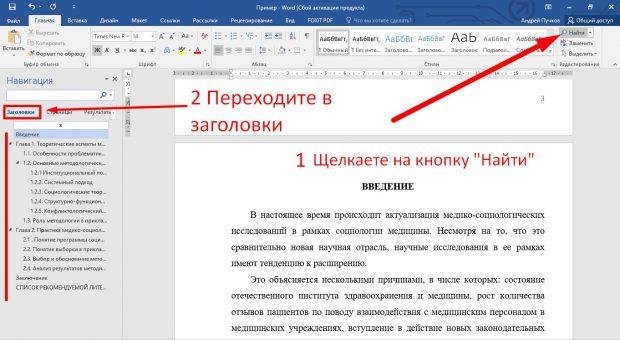
Иногда Ворд может «видеть» уже имеющиеся заголовки. Проверьте.
- Уровень 1, если размечаете первичный заголовок — название главы, введение или заключение, список литературы и пр.
- Уровень 2, если размечаете подзаголовок, параграф в главе — в общем, заголовки второго уровня вложенности.
- Уровень 3, если размечаете подпункты в подзаголовках, под параграфы и пр.
Шаг 2. Собираем оглавление
Далее, переходите на пустую страницу в документе, куда надо вставить оглавление. Обычно это вторая или третья страница в начале работы сразу после титульного листа.
Ставите курсор, кликаете на вкладку «Оглавление», выбираете нужное (можно либо первое, либо второе для начала)… — и вуаля — оглавление готово!
Это лайфхак работает для любой версии программы MS Word: хоть для 2003, хоть для 2013, хоть для 2010, хоть для 2016, хоть для 2017 года.
Важно понимать, что такое автоматическое оглавление собирается уже с возможностью перехода на нужную страницу. Просто зажимаете клавишу «Ctrl» на клавиатуре, щелкаете по любому элементу оглавления (заголовку или подзаголовку) и вас сразу «перекидывает» на нужную главу или параграф. Так что ссылки добавляются автоматически, также как и страницы документа.
Уверен, что на Айпаде такая же функция у программы есть.

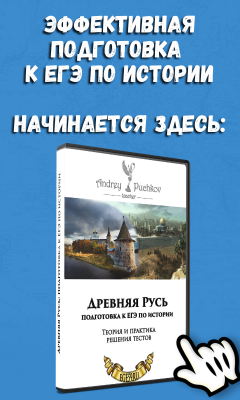
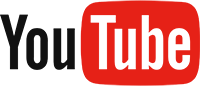

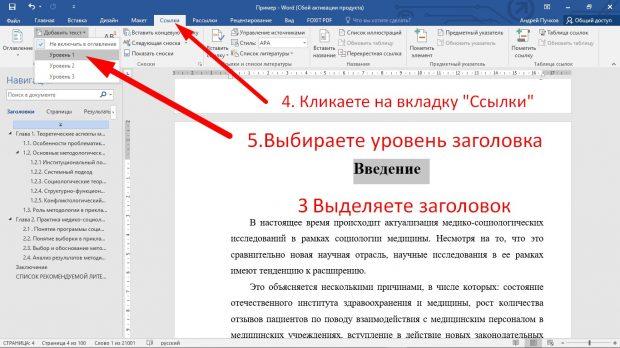
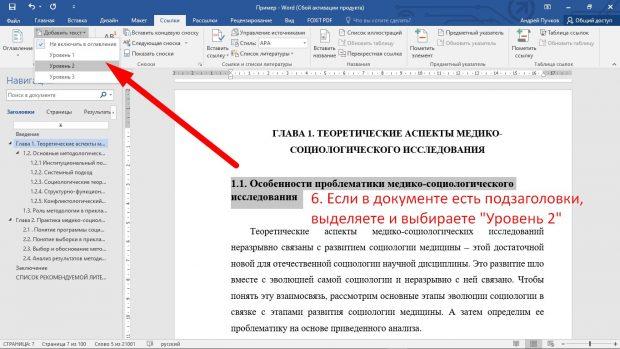
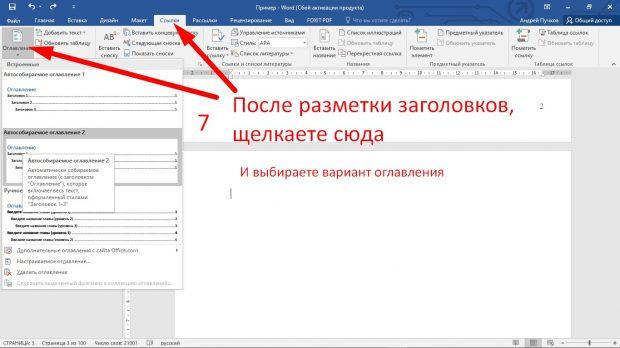
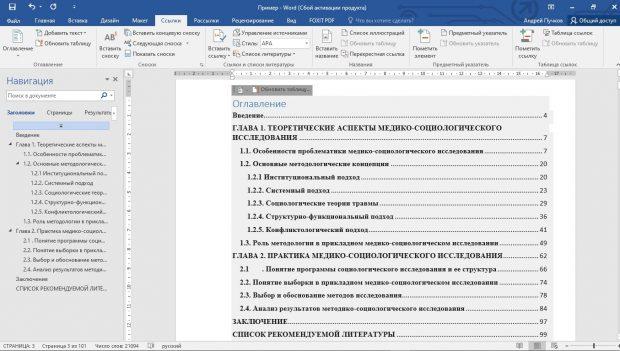

Комментарии